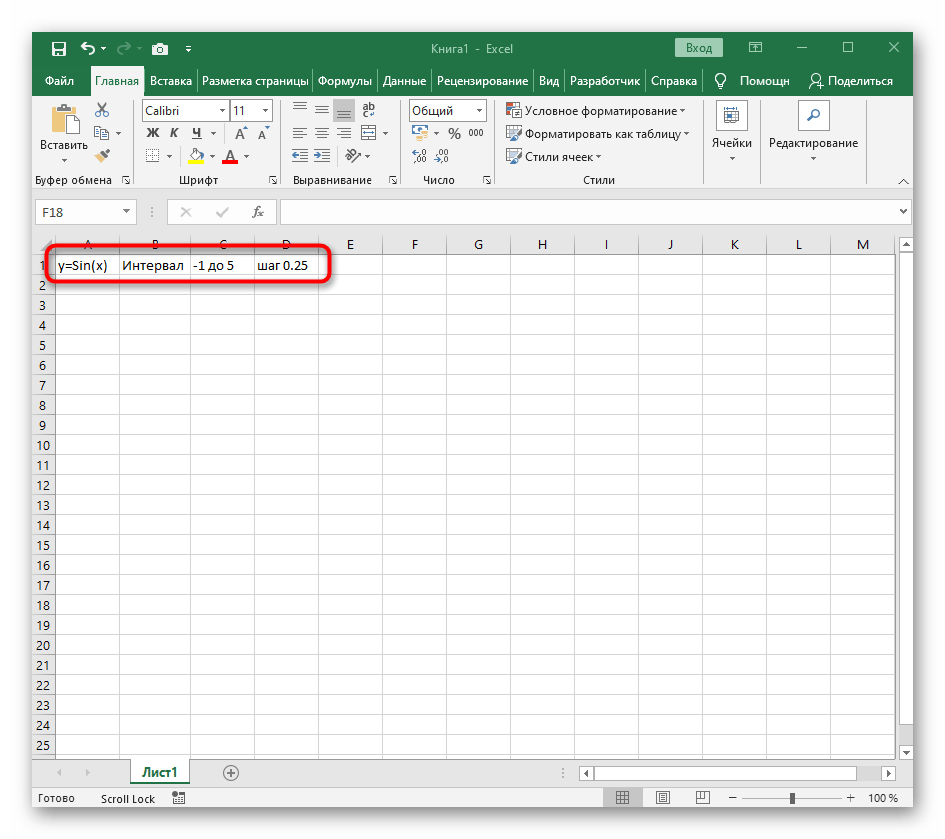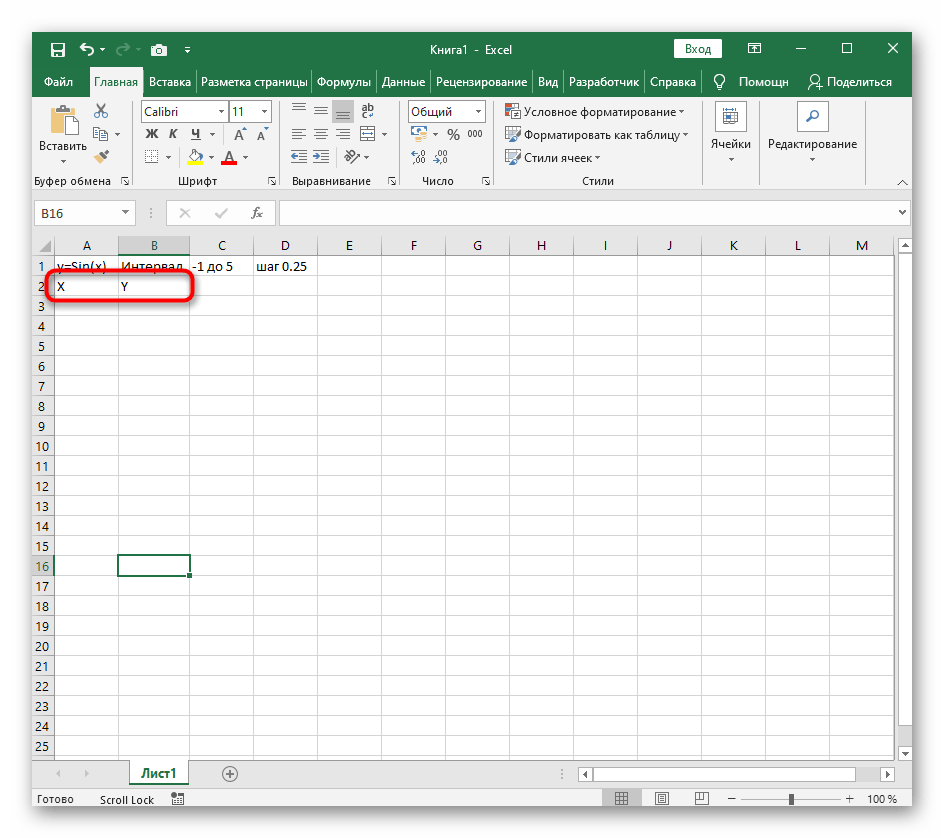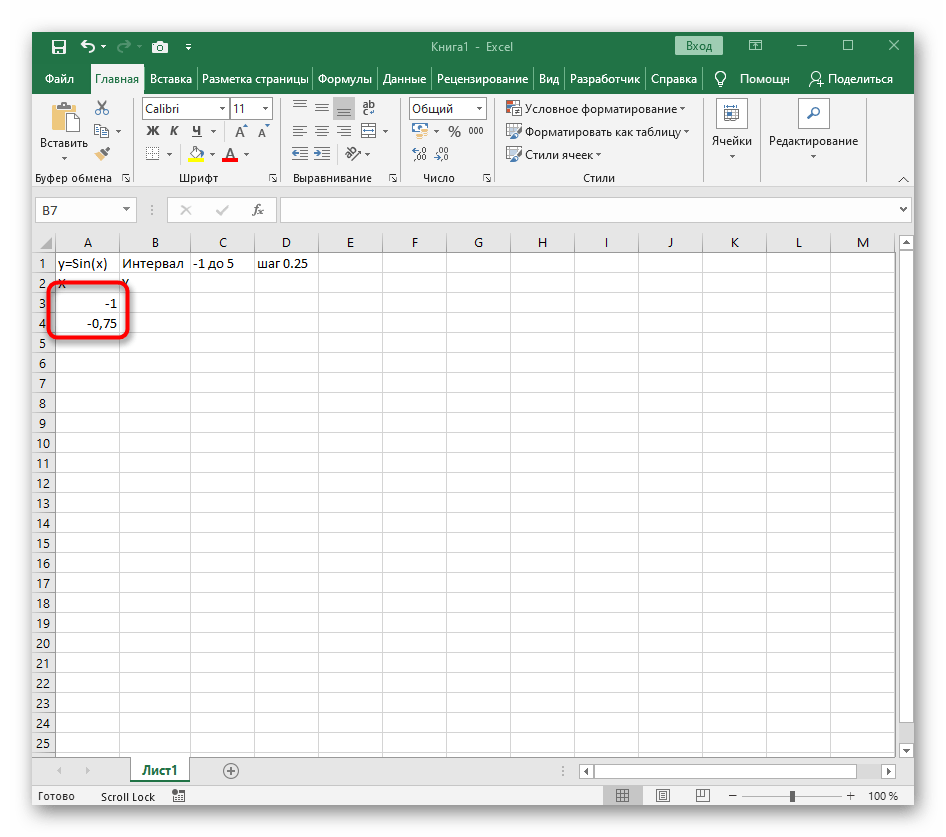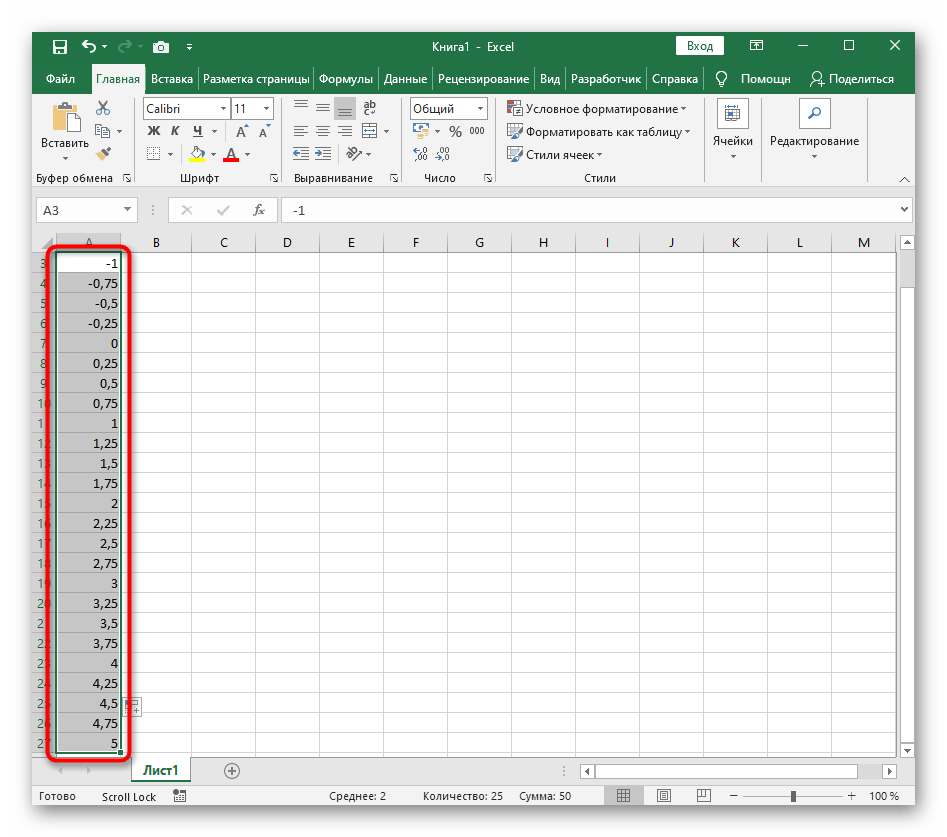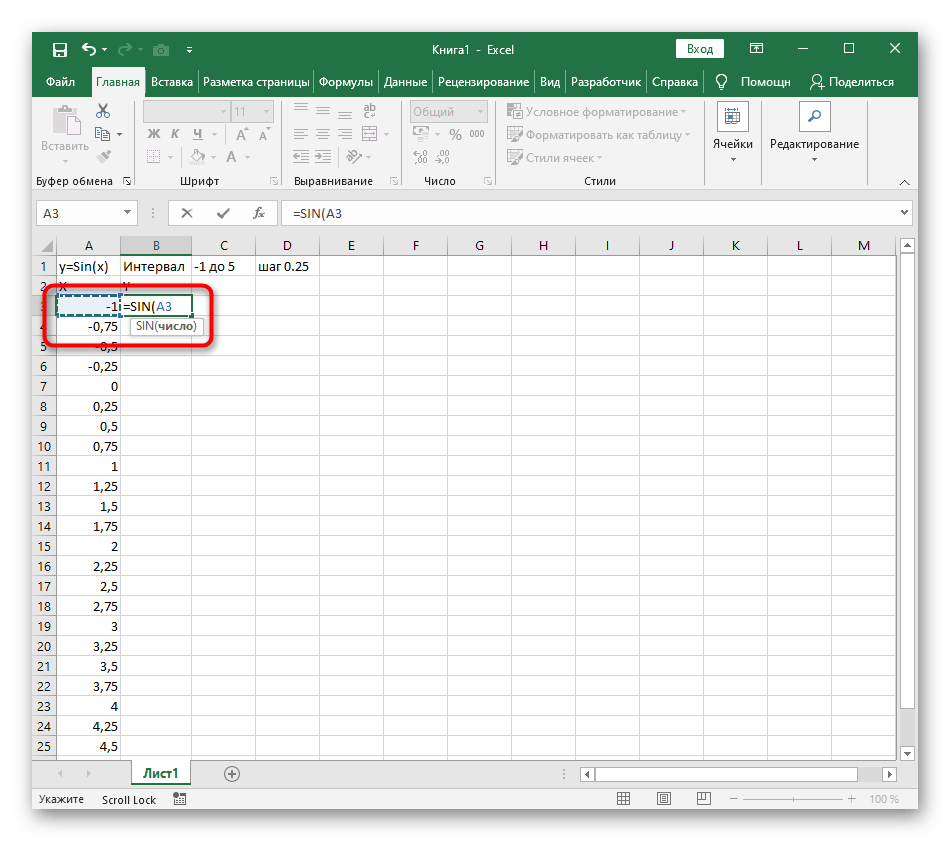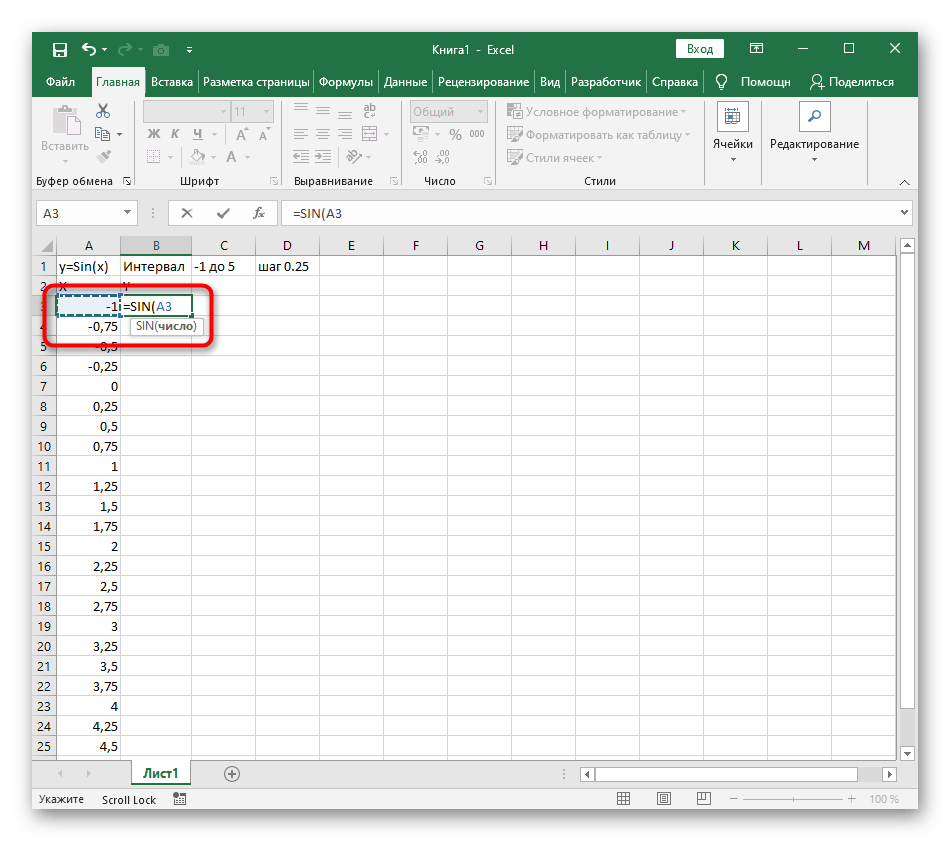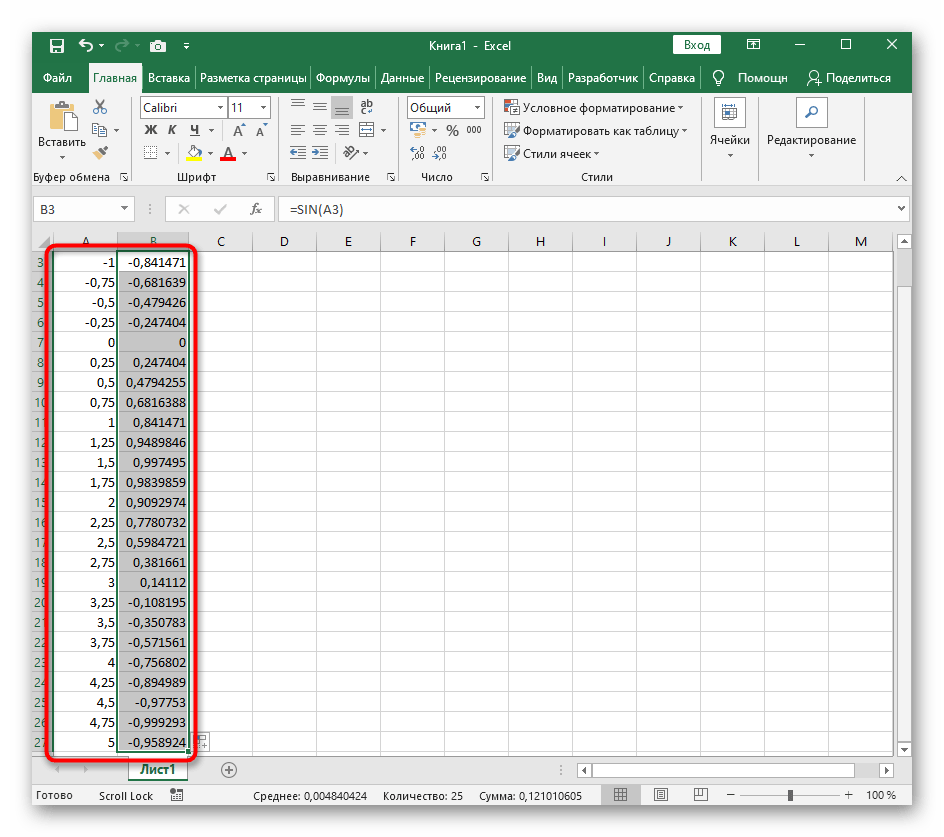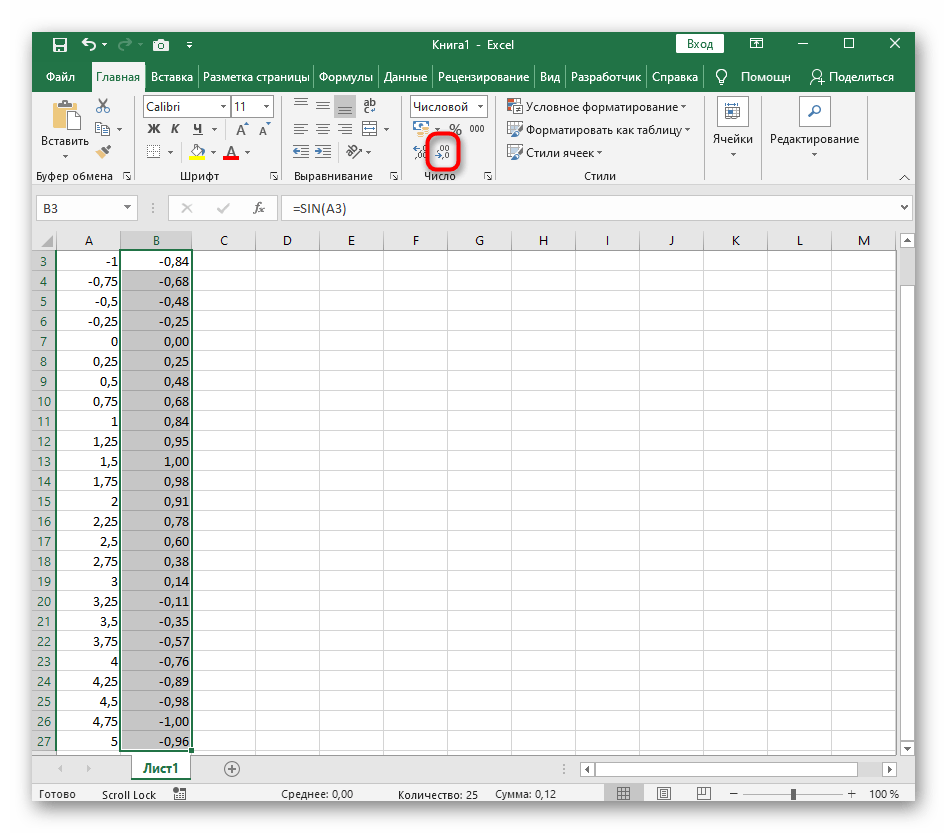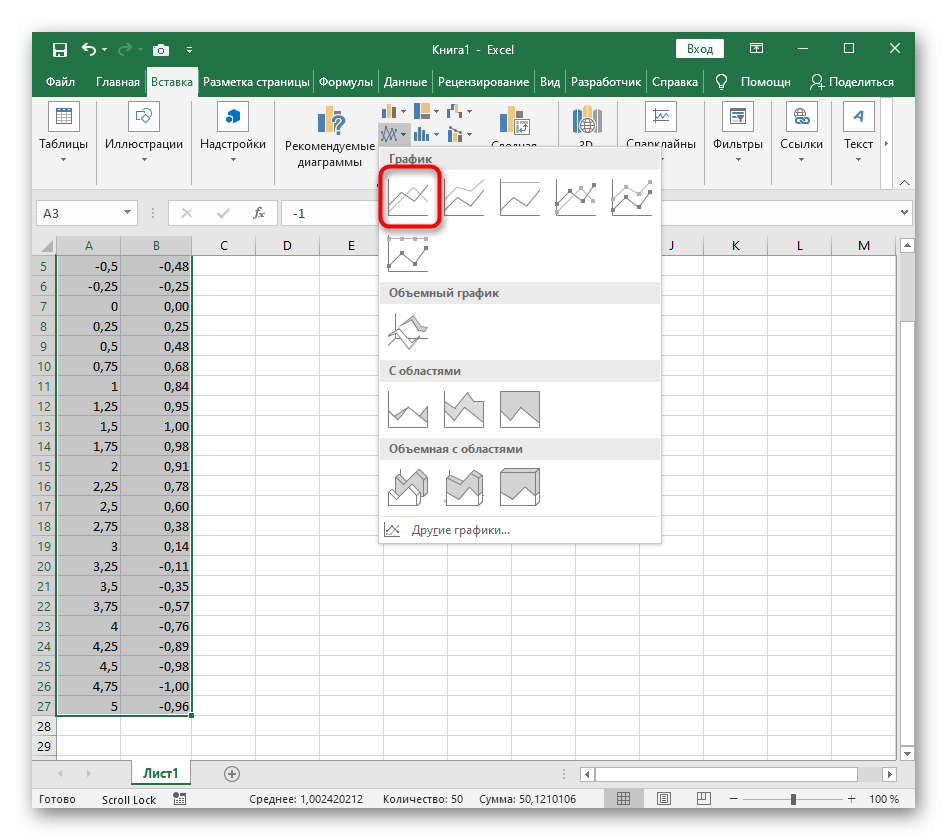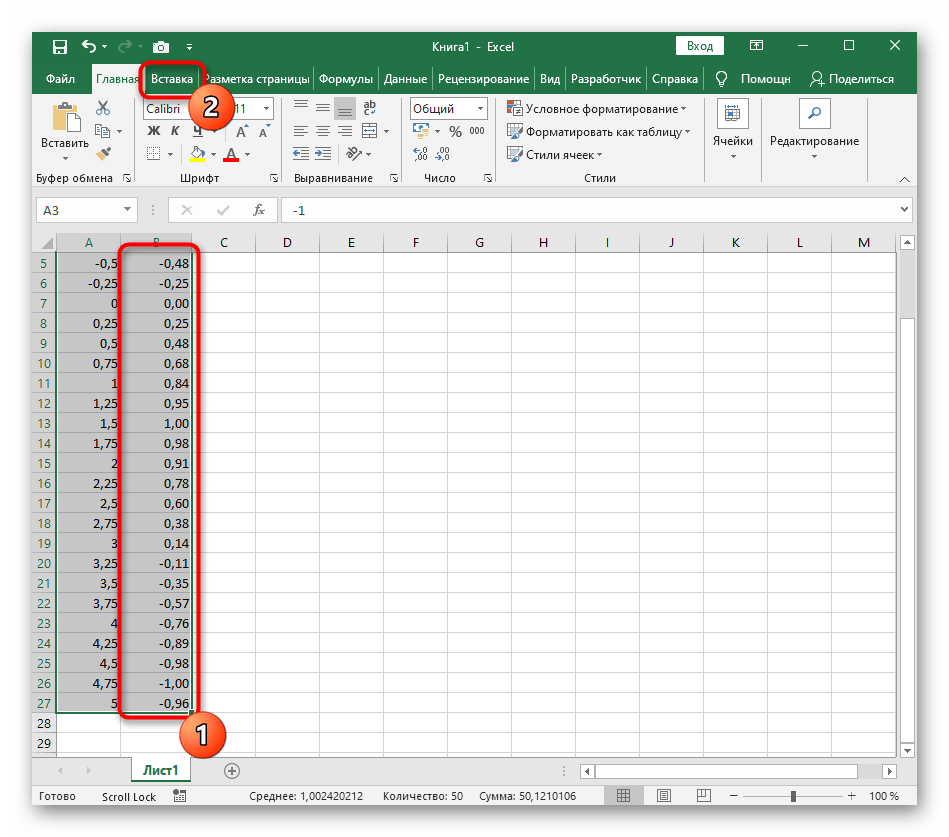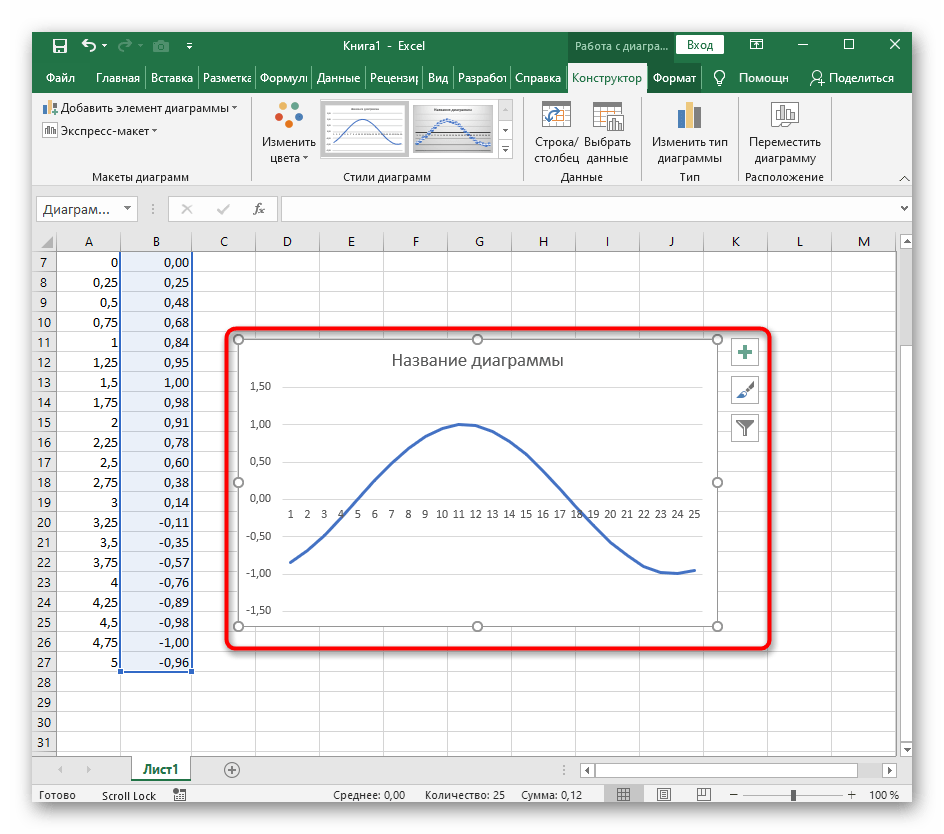Opcja 1: Wykres funkcji X^2
Jako pierwszy przykład dla Excel rozważmy najpopularniejszą funkcję F(x)=X^2. Wykres tej funkcji w większości przypadków powinien zawierać punkty, co zrealizujemy przy jego tworzeniu w przyszłości, a na razie omówimy podstawowe składniki.
- Utwórz wiersz X, w którym wskażesz wymagany zakres liczb dla wykresu funkcji.
- Poniżej zrób to samo z Y, ale można obejść się bez ręcznego obliczania wszystkich wartości, co będzie wygodne, jeśli nie są one początkowo określone i trzeba je obliczyć.
- Kliknij w pierwszą komórkę i wpisz
=B1^2, co oznacza automatyczne podnoszenie wskazanej komórki do kwadratu. - Rozciągnij funkcję, przytrzymując prawy dolny róg komórki, i przekształć tabelę w taki sposób, jak pokazano na następnym zrzucie ekranu.
- Zakres danych do stworzenia wykresu funkcji jest określony, co oznacza, że można go zaznaczyć i przejść do zakładki "Wstaw".
- Na niej od razu kliknij przycisk "Zalecane wykresy".
- W nowym oknie przejdź do zakładki "Wszystkie wykresy" i w liście znajdź "Punktowy".
- Odpowiedni będzie wariant "Punktowy z gładkimi krzywymi i znacznikami".
- Po jego wstawieniu do tabeli zwróć uwagę, że dodaliśmy równoważny zakres wartości ujemnych i dodatnich, aby uzyskać standardową reprezentację parabolii.
- Teraz możesz zmienić nazwę wykresu i upewnić się, że znaczniki wartości są ustawione tak, jak to potrzebne do dalszej interakcji z tym wykresem.
- Z dodatkowych możliwości warto zaznaczyć kopiowanie i przenoszenie wykresu do dowolnego edytora tekstu.Aby to zrobić, kliknij prawym przyciskiem myszy w pustym miejscu i wybierz z menu kontekstowego "Kopiuj".
- Otwórz arkusz w używanym edytorze tekstu i wklej wykres za pomocą tego samego menu kontekstowego lub użyj skrótu klawiszowego Ctrl + V.
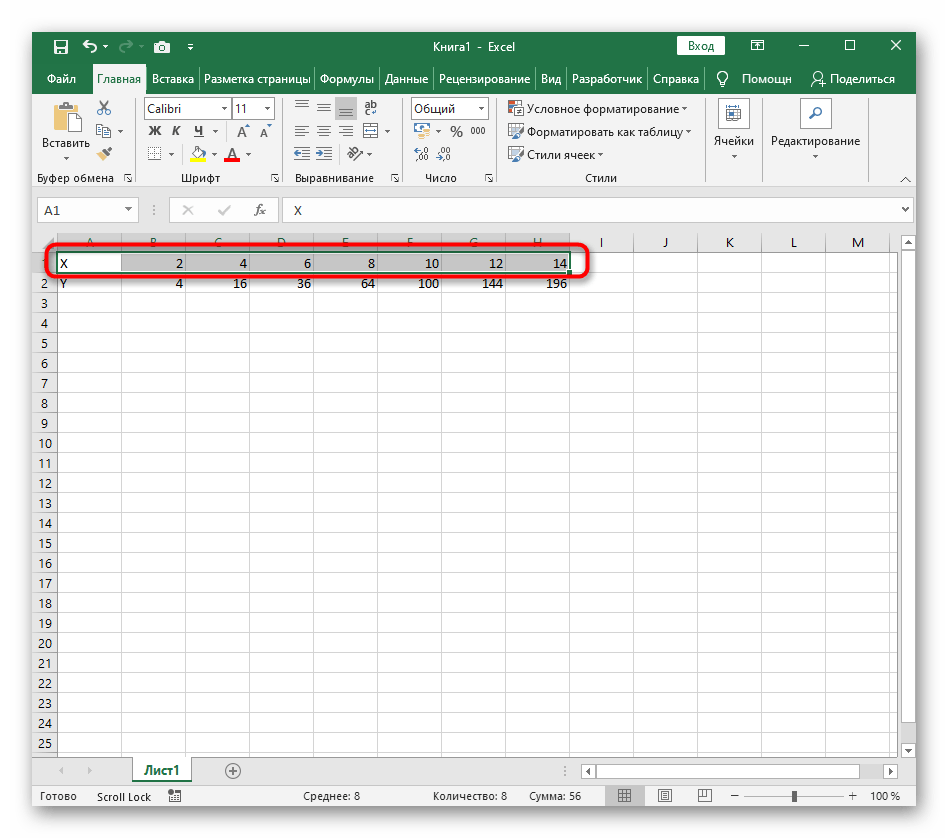
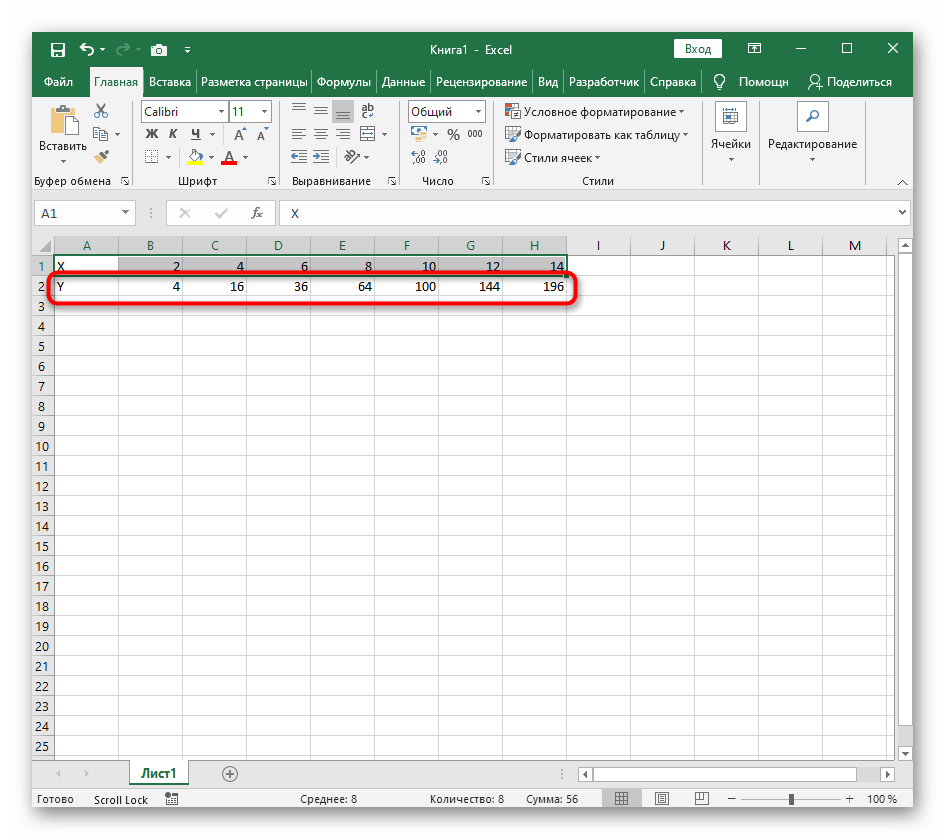
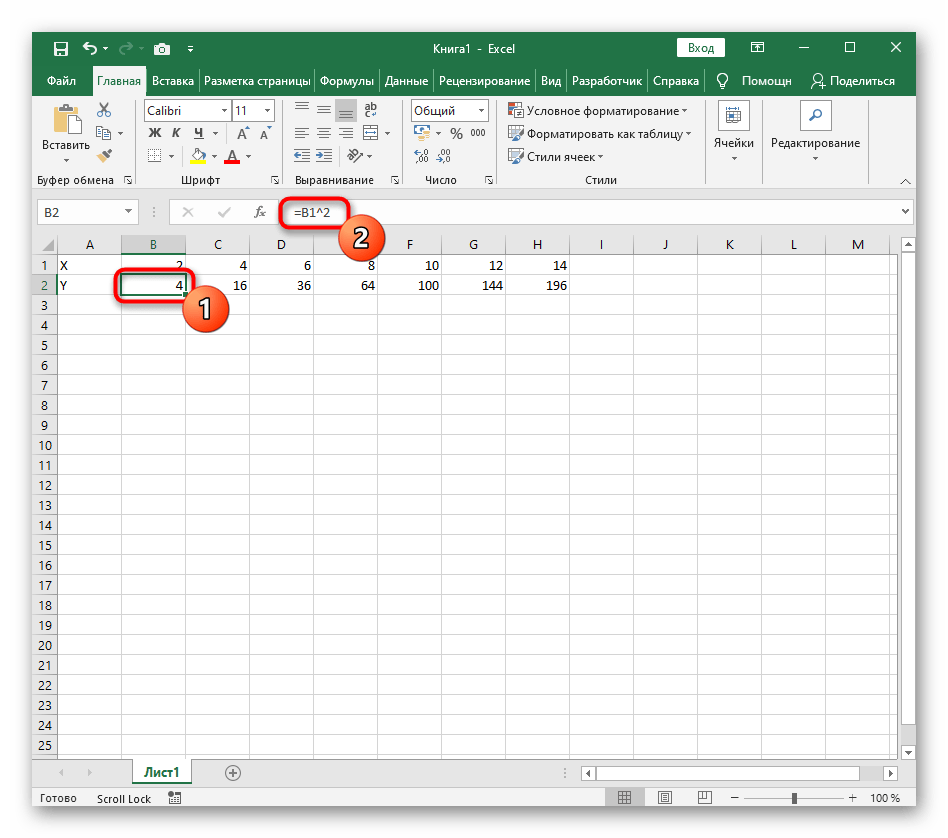
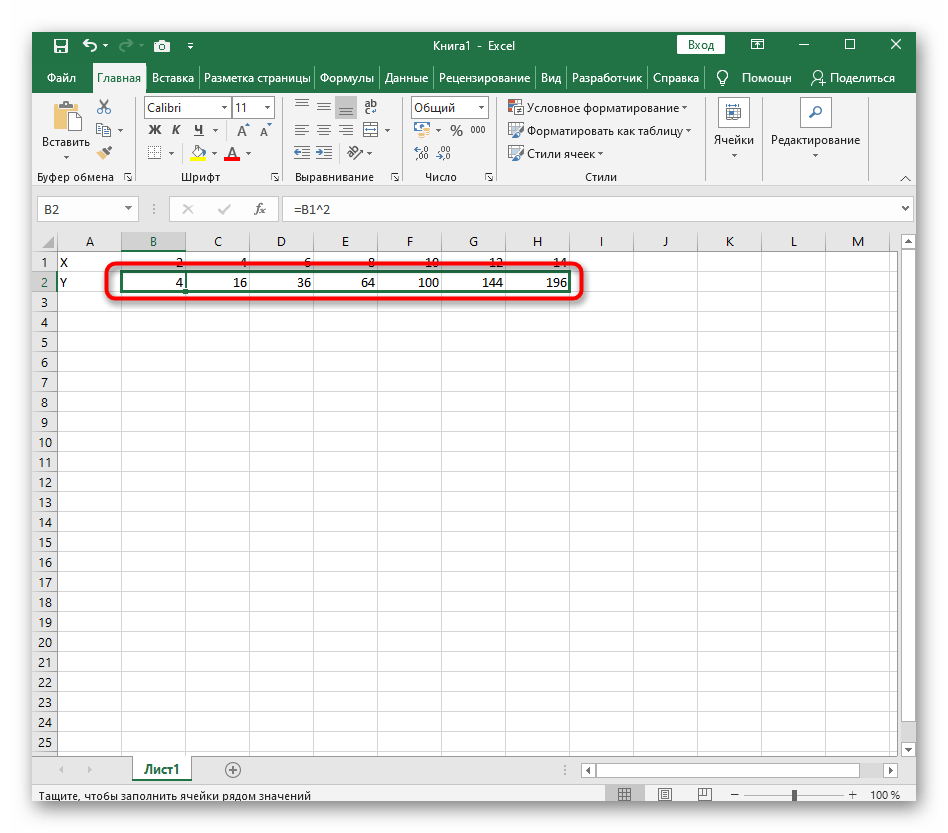
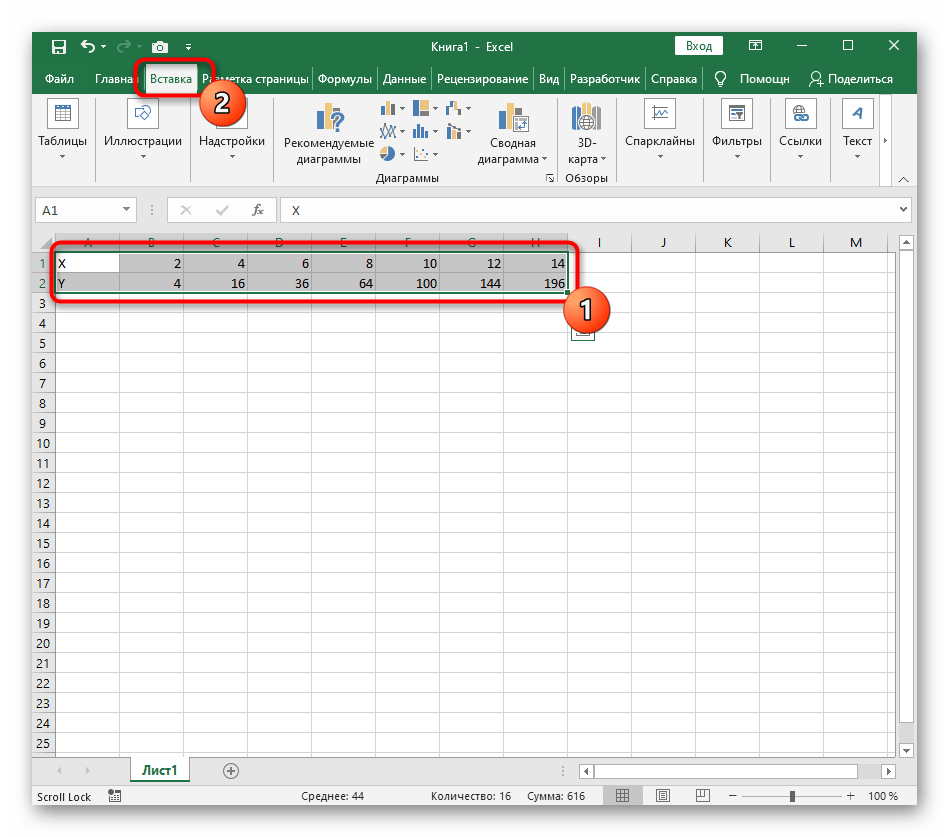
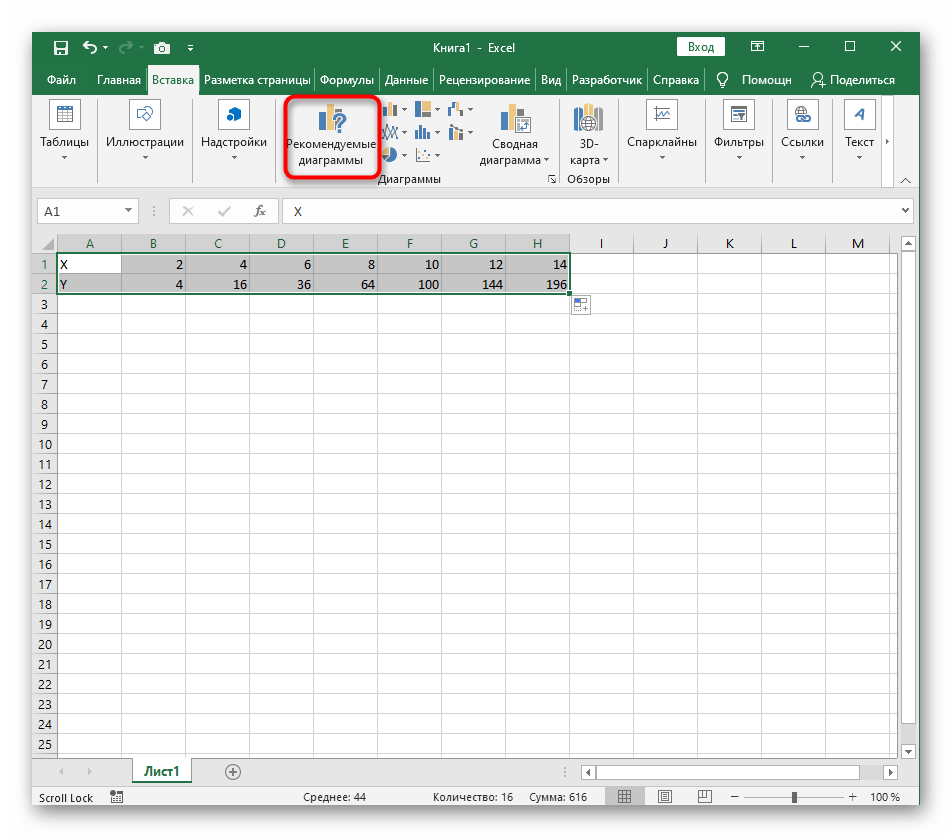
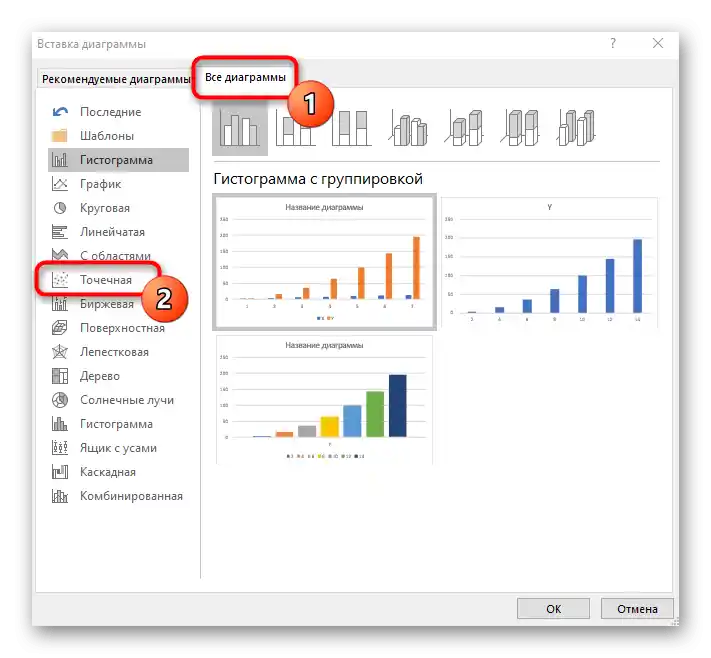
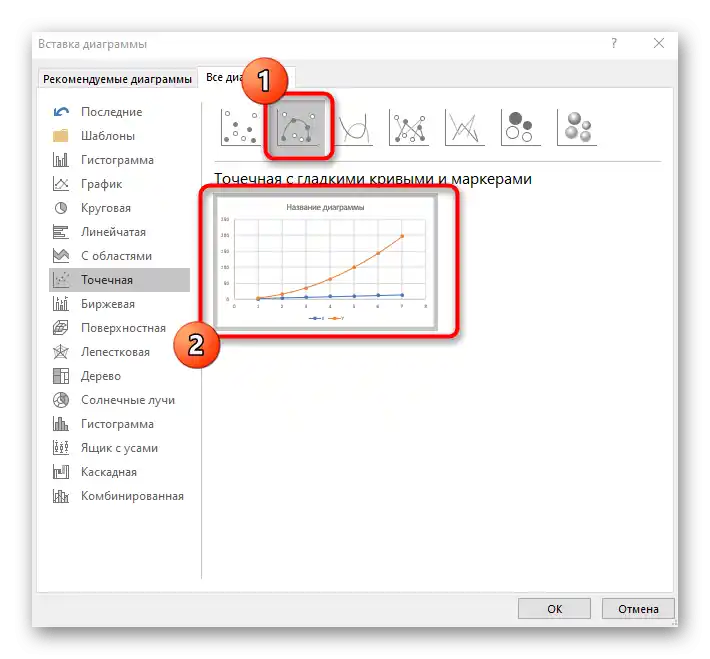
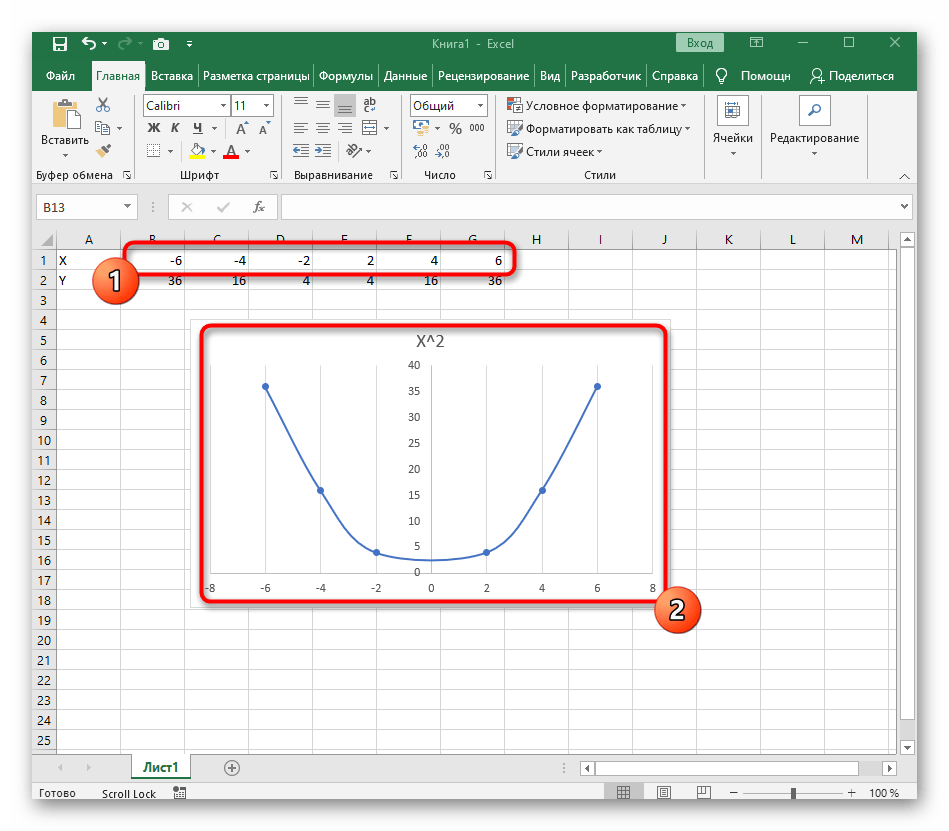
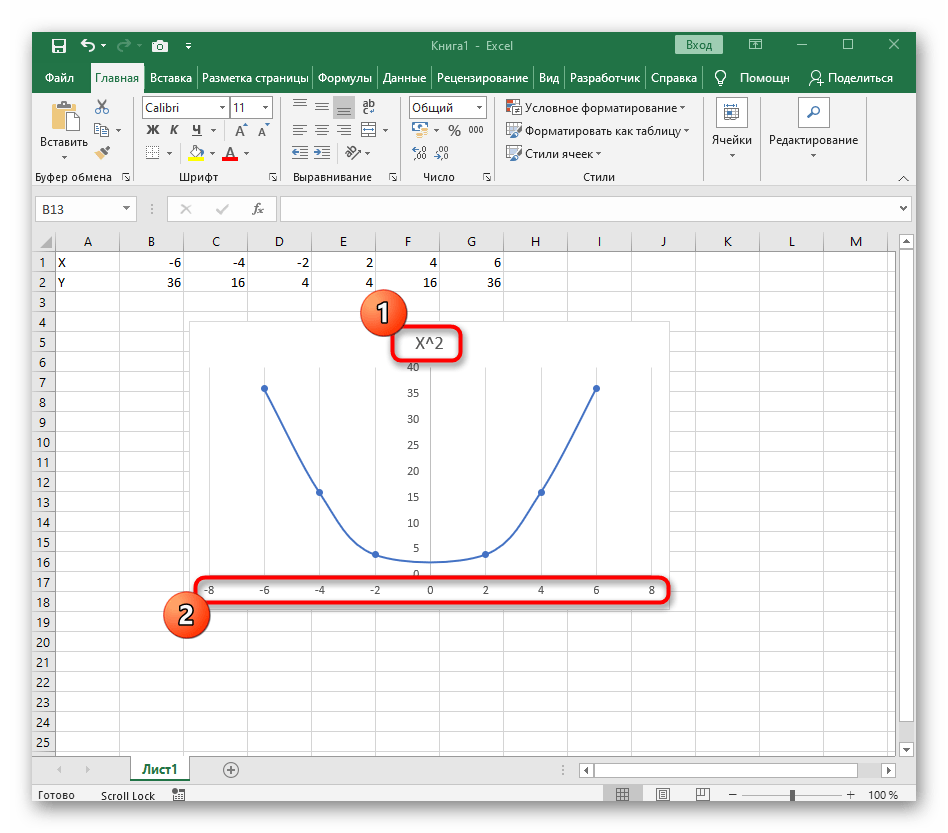
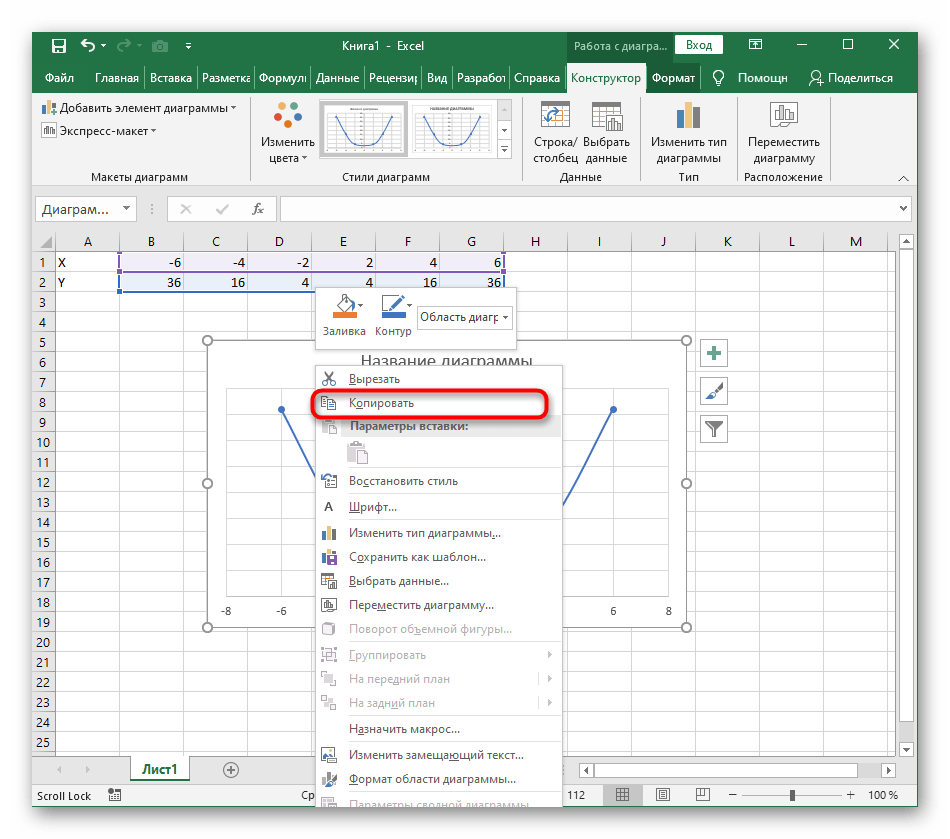
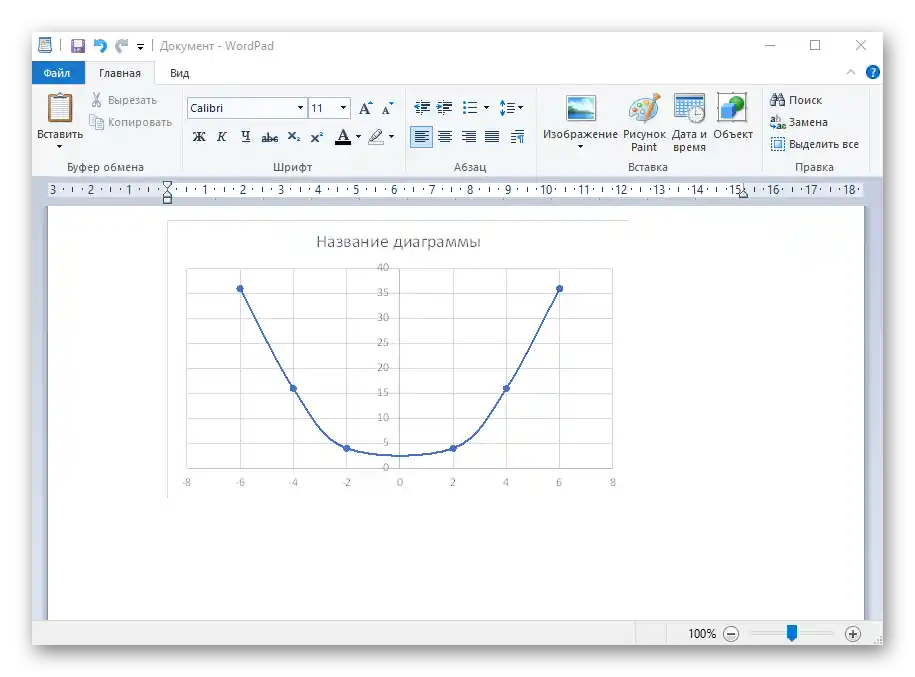
Jeśli wykres ma być punktowy, ale funkcja nie odpowiada podanej, stwórz go dokładnie w tej samej kolejności, formując wymagane obliczenia w tabeli, aby je zoptymalizować i uprościć cały proces pracy z danymi.
Opcja 2: Wykres funkcji y=sin(x)
Jest wiele funkcji i omówienie ich w ramach tego artykułu jest po prostu niemożliwe, dlatego jako alternatywę dla poprzedniej opcji proponujemy skupić się na jeszcze jednej popularnej, ale trudnej — y=sin(x). To znaczy, początkowo mamy zakres wartości X, następnie należy obliczyć sinus, któremu będzie odpowiadać Y. W tym również pomoże stworzona tabela, z której później zbudujemy wykres funkcji.
- Dla wygody podajemy wszystkie niezbędne informacje na arkuszu w Excelu. Będzie to sama funkcja sin(x), przedział wartości od -1 do 5 i ich krok wynoszący 0.25.
- Utwórz od razu dwie kolumny — X i Y, do których będziesz wpisywać dane.
- Samodzielnie zapisz pierwsze dwa lub trzy wartości z podanym krokiem.
- Następnie rozciągnij kolumnę z X tak, jak zwykle rozciągasz funkcje, aby automatycznie nie wypełniać każdego kroku.
- Przejdź do kolumny Y i wprowadź funkcję
=SIN(, a jako liczbę podaj pierwszą wartość X. - Funkcja automatycznie obliczy sinus podanej liczby.
- Rozciągnij kolumnę dokładnie tak, jak pokazano wcześniej.
- Jeśli po przecinku jest zbyt wiele cyfr, zmniejsz precyzję, kilkakrotnie naciskając odpowiedni przycisk.
- Zaznacz kolumnę z Y i przejdź do zakładki "Wstaw".
- Utwórz standardowy wykres, rozwijając menu rozwijane.
- Wykres funkcji od y=sin(x) został pomyślnie utworzony i wyświetla się poprawnie.Edytuj jego nazwę i wyświetlane kroki dla łatwiejszego zrozumienia.